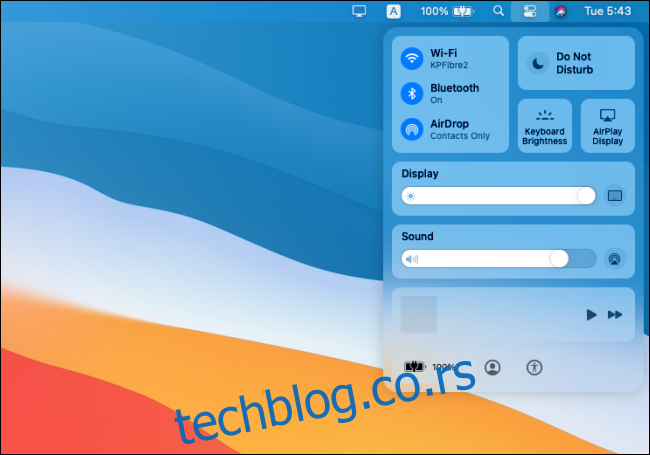Аппле је поново редизајнирао мацОС са мацОС Биг Сур-ом. У једној од великих промена интерфејса, Биг Сур уводи нови контролни центар у стилу иПхоне-а на траци менија. Ево свега што Контролни центар у мацОС Биг Сур-у може да уради.
Иако ће очигледно бити познат корисницима иПхоне-а и иПад-а, мацОС Биг Сур има другачију имплементацију Контролног центра од оне на коју сте навикли на иПхоне-у и иПад-у. И свакако ће требати неко време да се навикнемо.
Упознајте Нови Мац контролни центар
Контролном центру у мацОС-у се може приступити кликом на ново дугме „Контролни центар“ на траци менија – налази се поред иконе Сири. Падајући мени ће открити све доступне контроле.
Аранжман је сличан верзији за иПхоне са заобљеним правоугаоницима и квадратним кутијама. Први оквир приказује опције повезивања, укључујући Ви-Фи, Блуетоотх и АирДроп.
На десној страни ћете пронаћи контроле Не узнемиравај, Осветљеност тастатуре и АирПлаи. Испод тога ћете видети клизаче за екран и звук.
На дну ћете видети виџет Сада се репродукује за медије који се тренутно репродукују и трајање батерије вашег Мац-а.
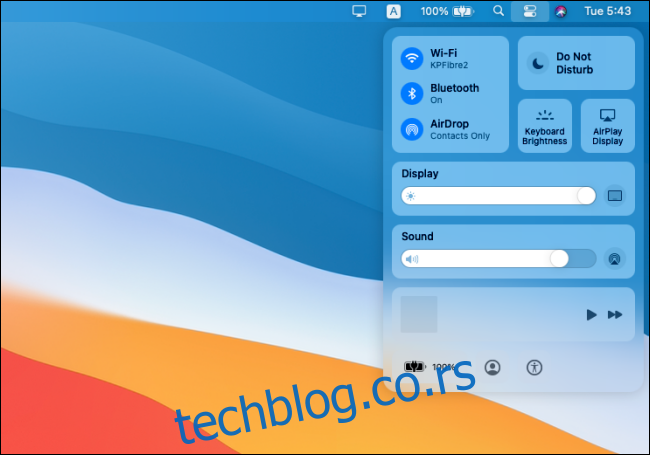
Можете да кликнете на сваку контролу да бисте је проширили. Наћи ћете више опција.
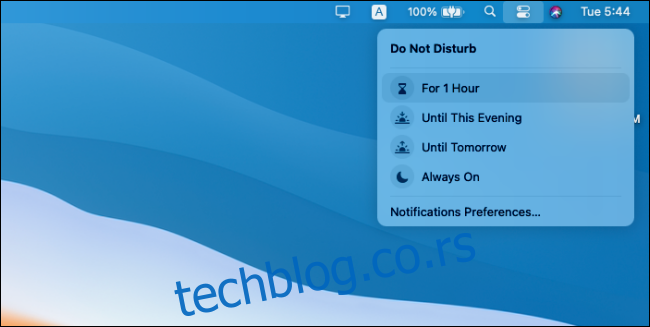
Понашање контролног центра је помало чудно на Мац-у. Када кликнете на било коју контролу, контролни центар нестаје и опције се појављују на врху контролног центра. Морате да померите миш сваки пут када желите да ступите у интеракцију са њим.
Пронаћи ћете проширене меније за сваку контролу у контролном центру. Можете чак и да кликнете на клизач Осветљеност тастатуре да бисте видели опцију за онемогућавање функције и пречицу до Подешавања тастатуре.
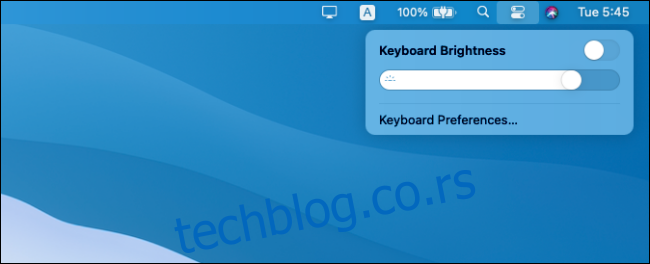
Прилагођавање контролног центра и траке менија
Можете да изаберете да омогућите додатне контроле у Системским подешавањима > Доцк & Мену Бар. На пример, наћи ћете опције за додавање пречица за приступачност и опција брзог пребацивања корисника.
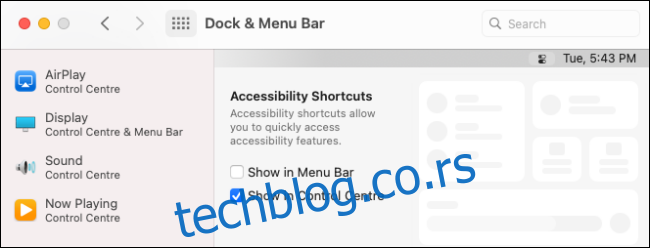
Такође можете додати било коју контролу из контролног центра директно на траку менија. Све што треба да урадите је да га превучете из контролног центра на траку менија. (Такође можете преуредити иконе на траци тако што ћете држати тастер Цомманд док их превлачите.)
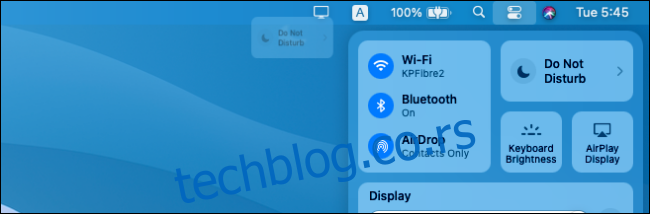
Сада, када изаберете контролу, видећете све опције у падајућем менију управо овде.
Ову функцију можете користити и обрнуто. Можете уклонити Ви-Фи, Блуетоотх и друге иконе са траке менија и приступити им само из Контролног центра ради чистије траке менија.
Иако не можете да преуредите контролни центар, можете сакрити неке контроле у контролном центру из Систем Преференцес > Доцк & Мену Бар. Овде ћете пронаћи све контроле наведене на бочној траци. Изаберите контролу, а затим поништите избор опције „Прикажи у контролном центру“ да бисте је онемогућили.
Контролни центар је само једна од нових функција у мацОС Биг Сур-у. Погледајте наш водич да бисте сазнали све нове функције које ће Аппле увести у мацОС Биг Сур у јесен 2020.